公网 IP 带宽占用高
解决方法
检查公网 IP 带宽
-
登录青云QingCloud 管理控制台,在公网 IP 监控中开启实时数据,查看当前一小时实时监控数据是否有异常升高,带宽被占满的情况。
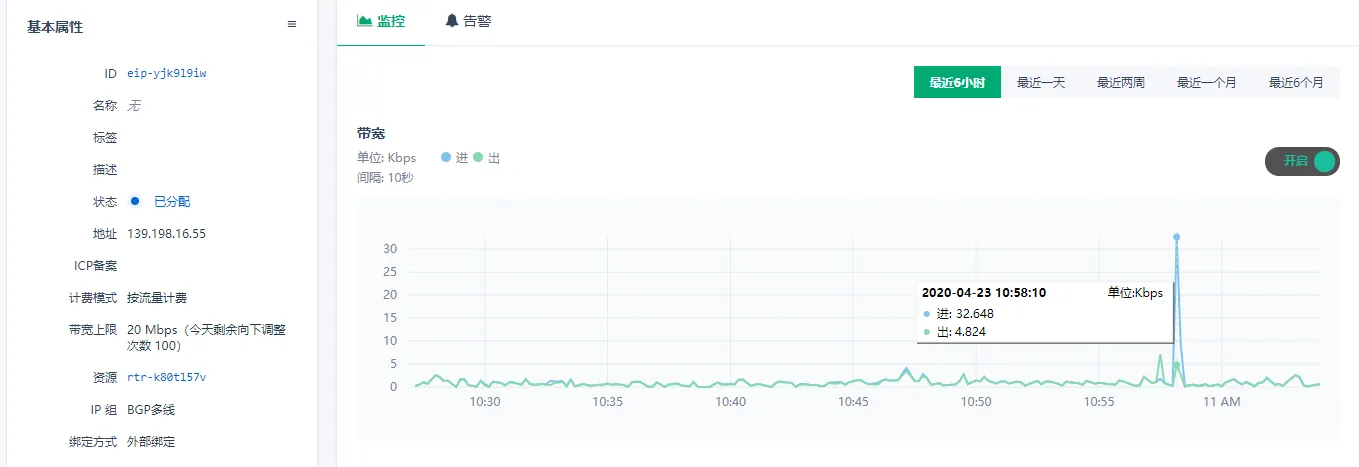
-
如带宽有占满情况,可以继续查看绑定的 VPC 或者云服务器网卡流量监控。
如下是 VPC 网络监控,在 VPC 监控中查看私有网络的网卡监控数据,我们可以发现私有网络下资源进出流量数据,找到流量较高资源,排查是否为对外提供服务的资源,如果是可以参考下面云服务器排查方法,排查云服务器原因。
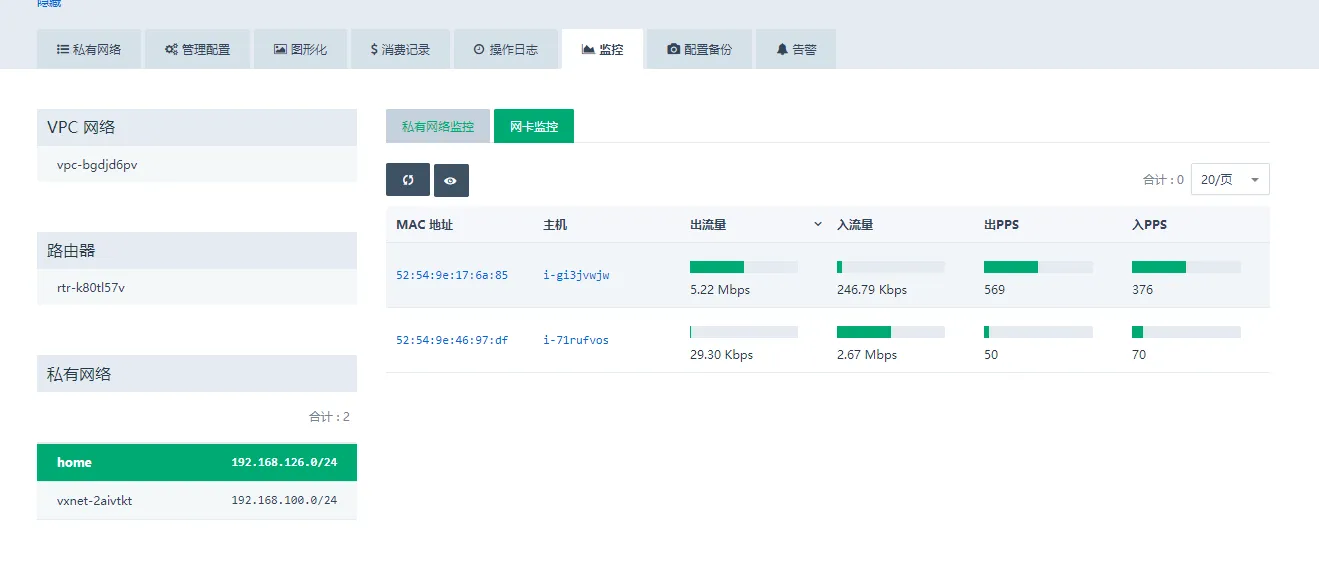
Windows 服务器排查方法
-
我们按照上面查看网络监控的方法,基本可定位到引起带宽占用高的云服务器,然后控制台 VNC 登录到云服务器排查。
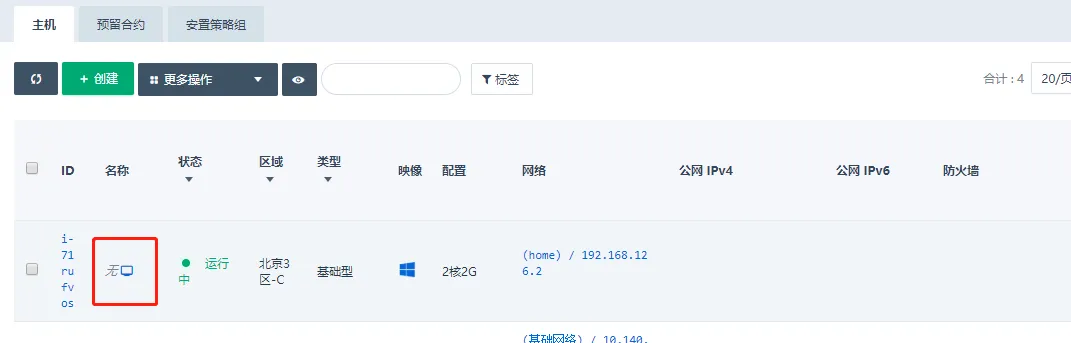
-
云服务器中,选择 任务管理器,打开 任务管理器 窗口
-
选择 性能 页签,单击 打开资源监视器。如下图所示:
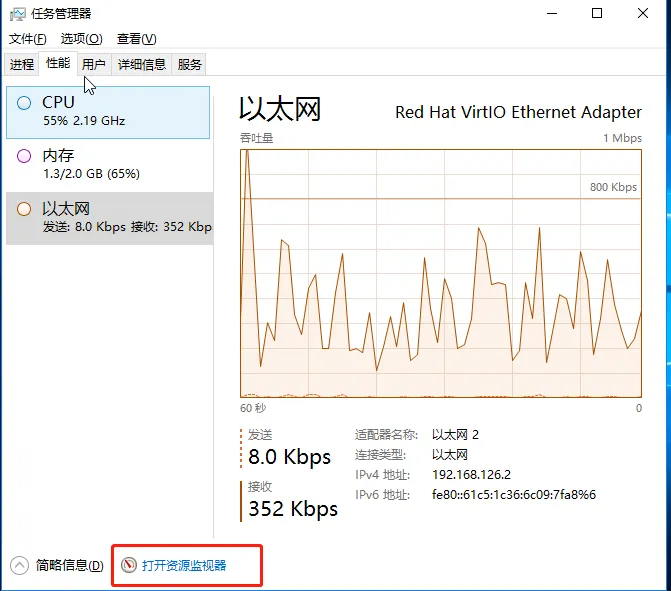
-
打开的 资源监视器 中,查看消耗带宽较多的进程,并根据您的实际业务,判断此进程是否正常。如下图所示:
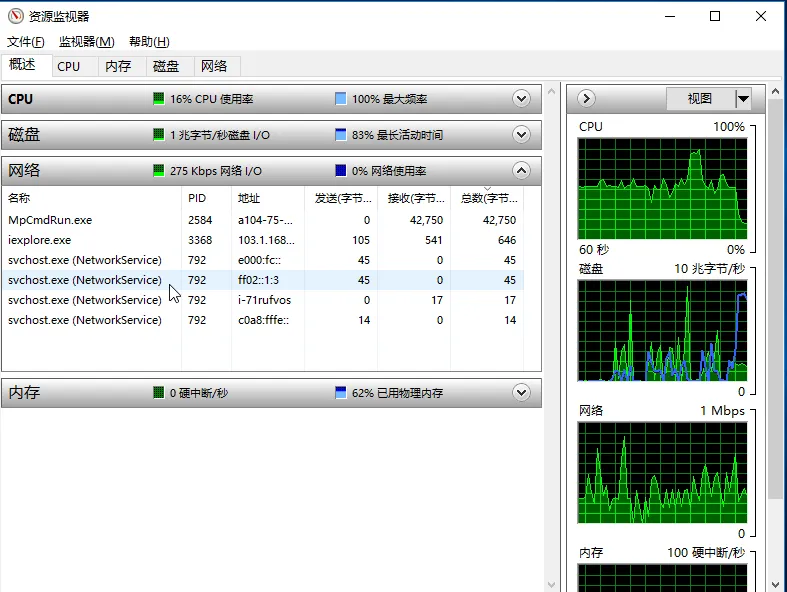
-
如果消耗带宽较多的进程为业务进程,则需要分析是否由于访问量变化引起,是否需要优化空间或者 升级服务器配置。
-
如果消耗带宽较多的进程为异常进程,可能是病毒或木马导致,您可以自行终止进程或者使用安全软件进行查杀,也可以对数据备份后,重置系统。
Linux 服务器排查方法
-
我们按照上面查看网络监控的方法,基本可定位到引起带宽占用高的云服务器,然后控制台 VNC 登录到云服务器排查。

-
执行命令,安装 iftop 工具。
yum install iftop -y -
执行命令,安装 lsof。
yum install lsof -y -
执行命令,运行 iftop。如下图所示:
iftop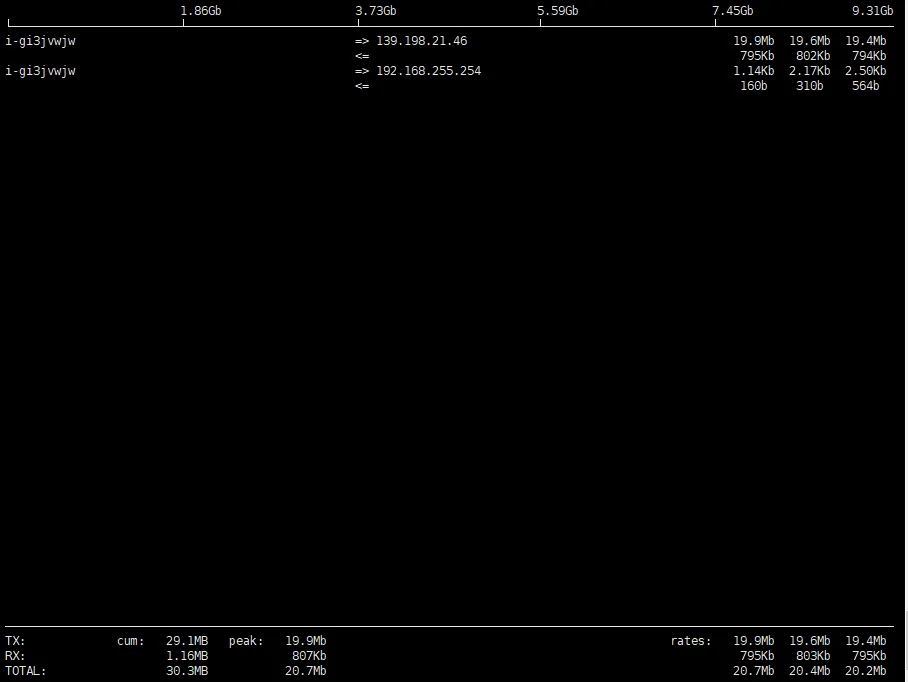
o<=、=> 表示流量的方向 oTX 表示发送流量 oRX 表示接收流量 oTOTAL 表示总流量 oCum 表示运行 iftop 到目前时间的总流量 opeak 表示流量峰值 orates 分别表示过去 2s、10s 和 40s 的平均流量
-
根据 iftop 中消耗流量的 IP,执行命令,查看连接该 IP 的进程。
lsof -i | grep IP -
消耗流量 IP 为 139.198.x.x ,则执行命令。
lsof -i | grep 139.198.x.x -
根据返回结果如下图,得知服务器带宽主要由 Apache 服务进程消耗。

-
看消耗带宽的进程,判断此进程是否正常。
-
如果消耗带宽较多的进程为业务进程,则需要分析是否由于访问量变化引起,是否需要优化空间或者 升级服务器配置。
-
如果消耗带宽较多的进程为异常进程,可能是病毒或木马导致,您可以自行终止进程或者使用安全软件进行查杀,也可以对数据备份后,重装系统。
-